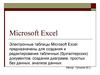Похожие презентации:
Макрос (макрокоманда)
1.
Макросы2. Макрос
Макрос (макрокоманда) представляет собойпроцедуру на языку VBA, в которой содержится
запись последовательности команд или
операций, выполняемых в Excel
При создании макроса Excel отслеживает каждое
нажатие клавиши и щелчок кнопками мыши и
записывает их в макрос. При выполнении
макроса все записанные в нем действия
воспроизводятся автоматически
3. Создание макросов
1. выполнить действия, необходимые длясоздания условий перед записью, а затем и
выполнением макроса
2. записать макрос:
• выполнить команду Вид – Макросы –
Запись макроса (появится диалоговое окно
Запись макроса)
4. Создание макросов
• указать имя макроса, ввести описаниемакроса, назначить сочетание клавиш для
быстрого вызова макроса (использовать
только латинские буквы), нажать кнопку ОК
• выполнить действия, которые необходимо
записать, включая те, которые необходимы
для создания условий окончания записи
макроса (последняя текущая ячейка и т.п.)
• нажать на кнопку Остановить запись
5. Создание макросов
Диалоговое окноЗапись макроса
6. Создание панели инструментов
1. Выполнить команду Файл – Параметры.Появится диалоговое окно Параметры Excel
7. Создание панели инструментов
8. Создание панели инструментов
2. На вкладке Настройка ленты щелкнуть покнопке Создать вкладку и изменить
название созданной вкладки с помощью
контекстного меню. Новая вкладка (пустая)
появится на ленте
9. Создание панели инструментов
10. Создание панели инструментов
3. Для создания собственных кнопок:• в области Выбрать команды выделить
категорию макросы
• из списка перетащить на свою панель
необходимые макросы
• нажать кнопку ОК
11. Создание панели инструментов
12. Создание панели инструментов
13. Назначение макроса графическому объекту
• создать на Рабочем листе графический объектс помощью ПИ Рисование
назначить макрос графическому объекту:
o выбрать команду Назначить макрос в
контекстном меню графического объекта
o выделить нужный макрос в списке макросов,
щелкнуть по кнопке ОК
щелкнуть по любой ячейке, чтобы снять
выделение объекта
14. Назначение макроса графическому объекту
15. Назначение макроса кнопке на рабочем листе
• добавить на ленту вкладку Разработчик(Файл – Параметры – Настройка ленты)
выполнить команду Разработчик – Вставить
– Элементы управления формы
выбрать инструмент Кнопка
нарисовать кнопку на Рабочем листе
выделить нужный макрос в списке макросов,
щелкнуть по кнопке ОК
щелкнуть по любой ячейке, чтобы снять
выделение кнопки




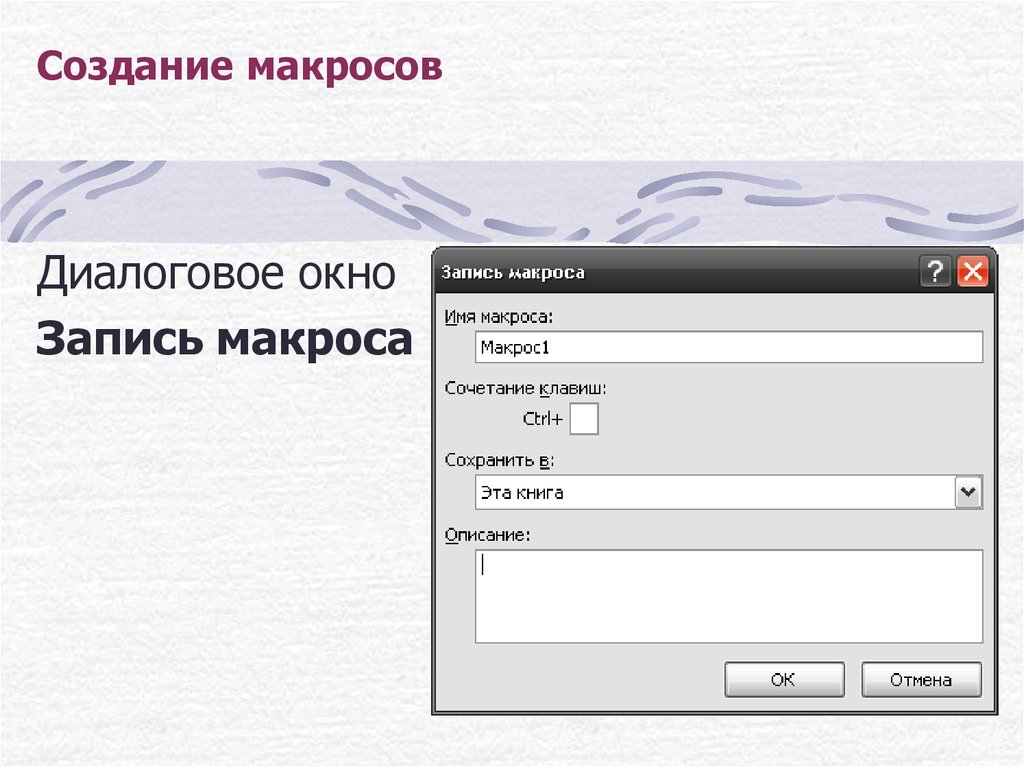






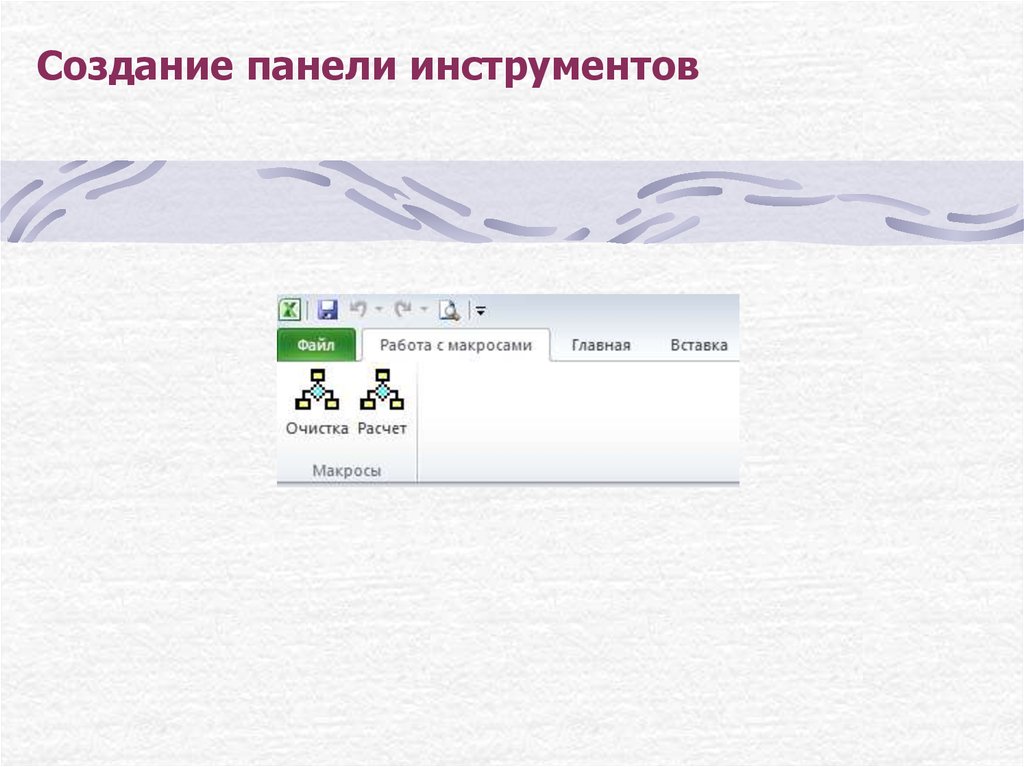




 Программное обеспечение
Программное обеспечение